三、载入图片素材
(5)执行“文件→打开”命令或按“Ctrl+O”组合键,打开素材图片:“欧洲杯.tif”如图10所示。选择工具箱中的“移动工具”,拖动图形到“欧洲杯海报设计”文件窗口中,图层面板自动生成“欧洲杯”,并按“Ctrl+T”组合键,调整图形大小、位置如图11所示,按“Enter”键确定。

图10 打开素材图片

图11 导入素材图片
(6)选择工具箱中的“横排文字工具”,在窗口中输入文字“ouzhoubei”。单击属性栏上的“创建文字变形”按钮,打开“变形文字”对话框,在“样式”下拉列表中选择“扇形”样式,设置参数如图12所示,按“确定”按钮。
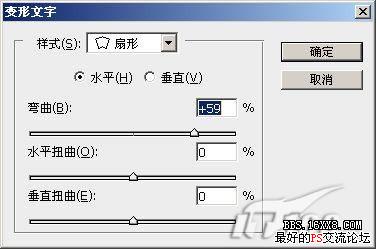
图12 设置“扇形”参数
(7)选择“SHIJIEBEI”文字图层,并单击鼠标右键,选择快捷菜单中的“粘贴图层样式”命令, “粘贴图层样式”后的文字效果,如图13所示。

图13 “粘贴图层样式”后的文字效果
(8)选择工具箱中的“画笔工具”,单击属性栏上的“画笔”下拉按钮,在列表中选择“星形放射-小”画笔样式。新建“图层4”,调整画笔大小并在该位置多次单击鼠标,绘制出放射效果。
(9)执行“滤镜→渲染→光照效果”命令,打开“光照效果”对话框,在“光照类型”下拉列表中选择“全光源”样式,并调整“曝光度”为:-15,如图14所示,按“确定”按钮。执行完以上操作后,最终效果如图15所示。
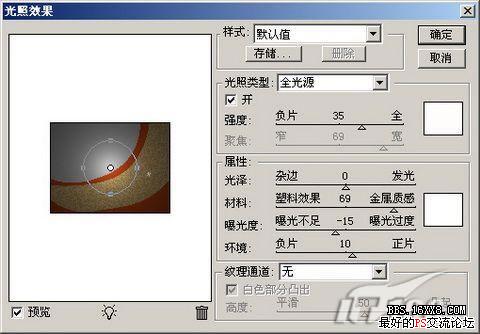
图14 设置“光照效果”参数

图15 最终效果图
到这里,所有的操作都完成了,通过上面的操作你可以举一反山,随意的制作自己喜欢的“足球海报设计”。制作的时候只需要找到自己中意的海报照片,对他们进行剪切,加上自制出不同特殊效果的文字即完成了一副精美的海报创意设计。
最后还需要提醒大家的是,本次案例的操作笔者采用了目前Photoshop的最新版本CS3,如读者的Photoshop版本为CS2 等老版本,同样可以按照上述流程完成制作,并没有太大的区别。只是在制作的时候,设置参数具体数据时一定要仔细对照参数表。





